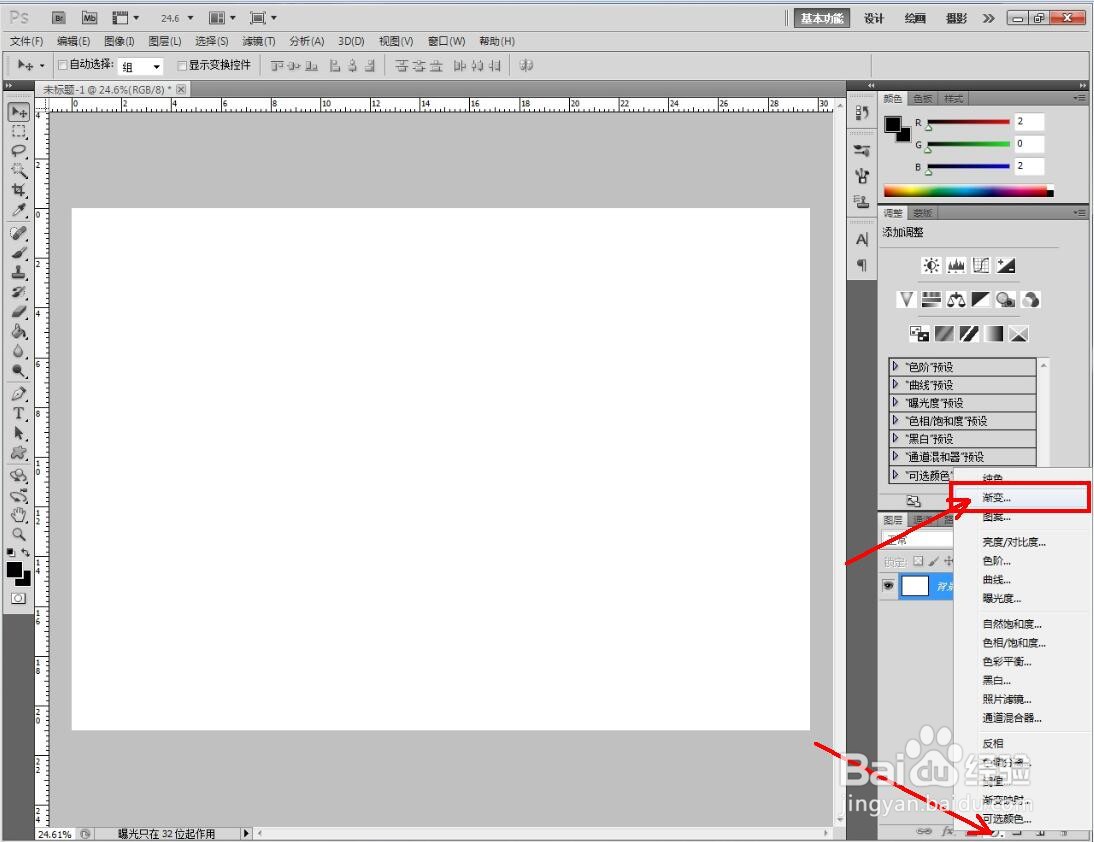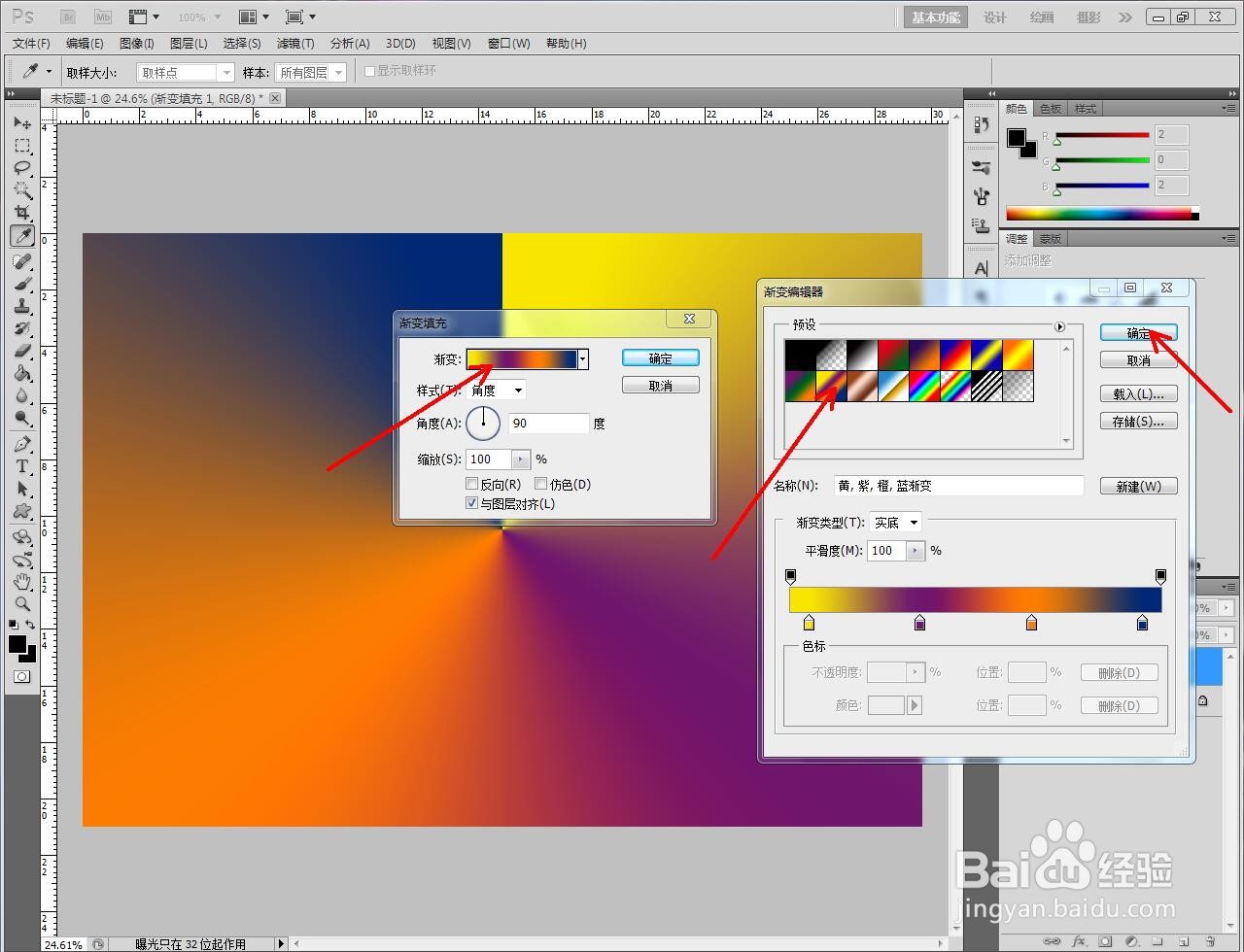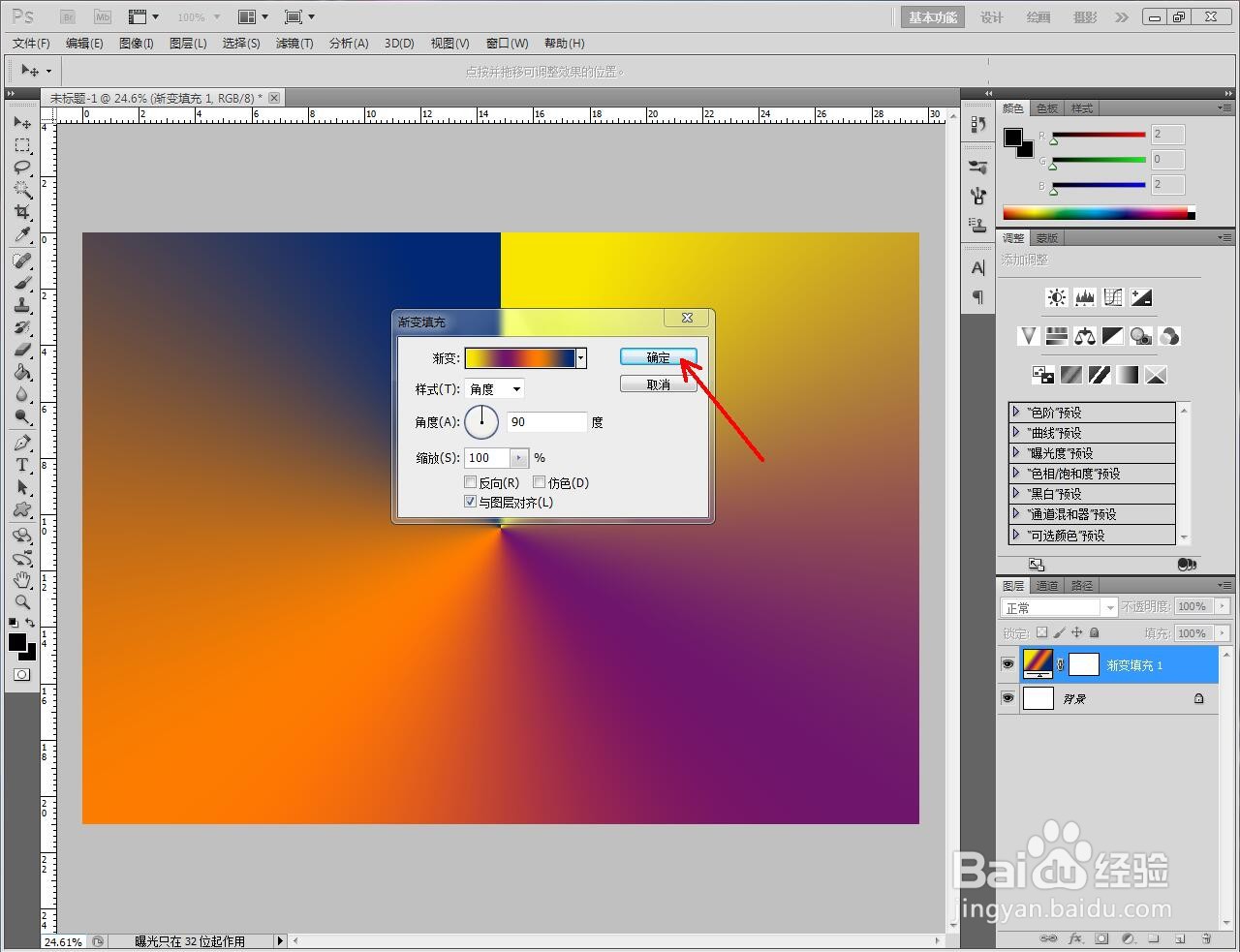ps怎么创建可调整渐变图层
1、打开Adobe PhotoshopCS5软件
2、点击右边工作区中的创建新的调整图层图标,点击选择渐变
3、点击渐变设置窗口中的渐变色后,设置好渐变色并点击确定
4、设置好渐变的角度和缩放后,点击确定确认即可
声明:本网站引用、摘录或转载内容仅供网站访问者交流或参考,不代表本站立场,如存在版权或非法内容,请联系站长删除,联系邮箱:site.kefu@qq.com。
阅读量:65
阅读量:52
阅读量:55
阅读量:80
阅读量:53